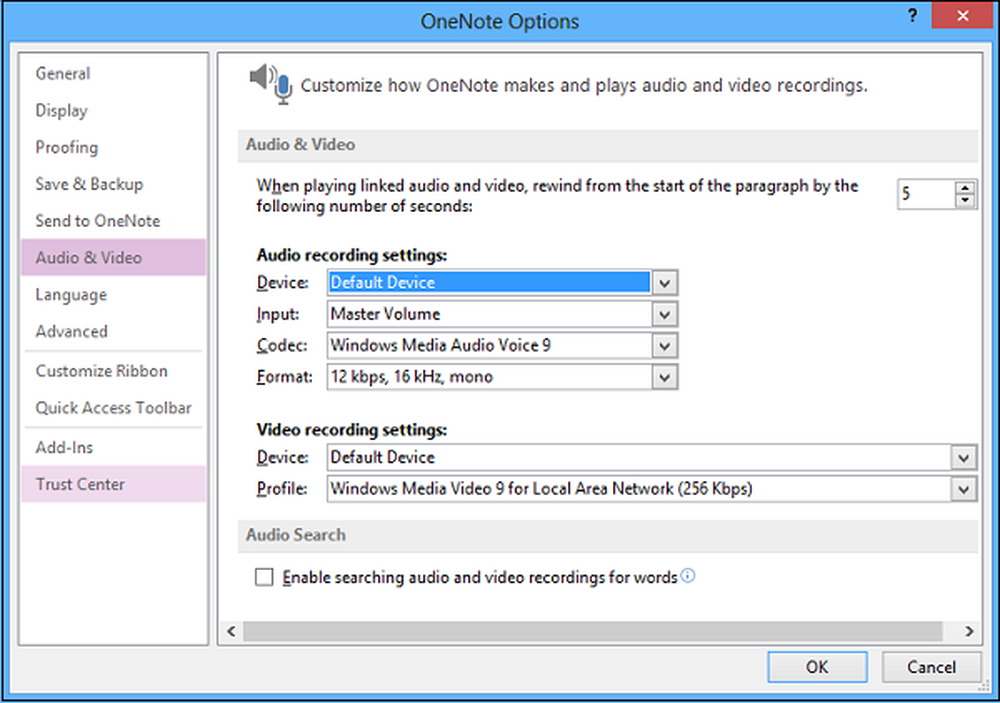Microsoft Outlook hat ein Problem festgestellt und muss geschlossen werden
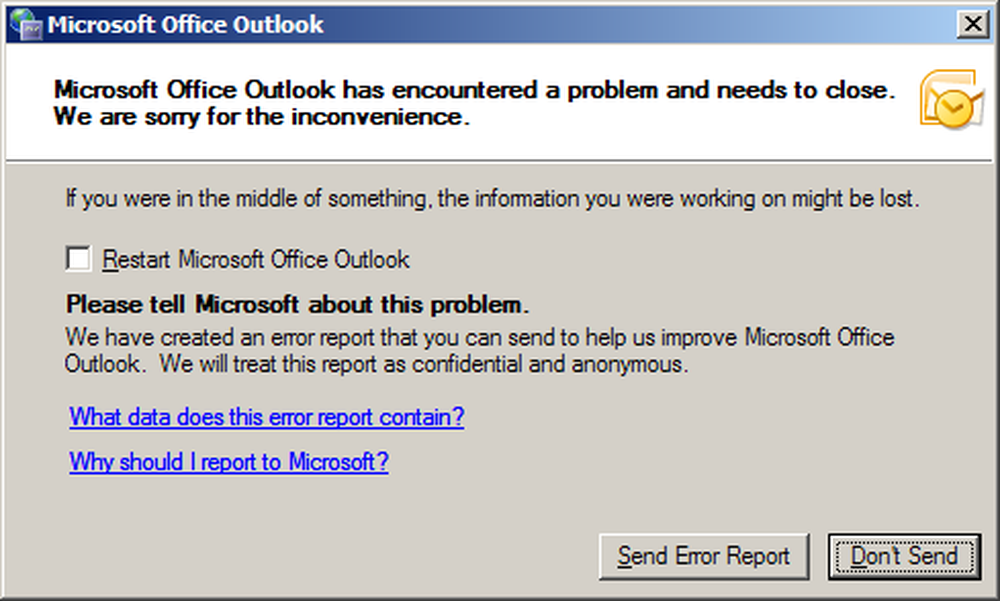
In Microsoft Office Outlook wird manchmal eine Fehlermeldung angezeigt, dass ein Problem aufgetreten ist und das Programm geschlossen werden muss. Es enthält keine zusätzlichen Informationen, was die Behebung des Problems erschwert.
Microsoft Office Outlook hat ein Problem festgestellt und muss geschlossen werden
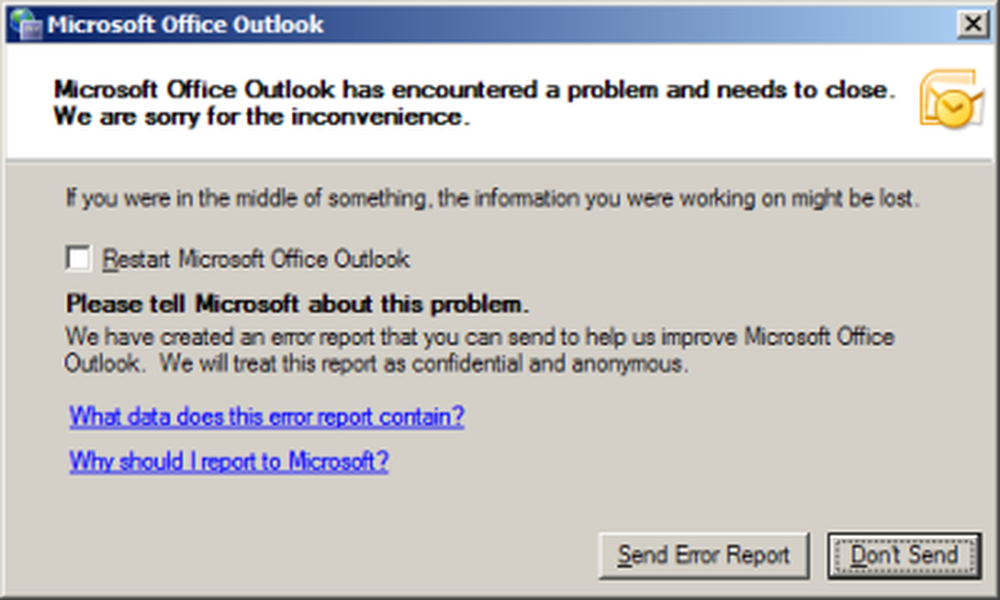
Der Artikel beschreibt mögliche Ursachen des Problems und wie man es beheben kann.
Kumulatives Update für Microsoft Outlook
In den meisten Fällen kann eine kleine Codeänderung dazu beitragen, das Problem zu vermeiden und zu beheben, wenn Microsoft Outlook häufig abstürzt. Um Microsoft Outlook zu aktualisieren, rufen Sie die Systemsteuerung auf und öffnen Sie Windows-Updates. Klicke auf Auf Updates prüfen in der linken Spalte. Klicken Sie nach dem Überprüfen auf Updates auf Optionale Updates, und prüfen Sie, ob Updates für Microsoft Outlook verfügbar sind. Wenn ja, wählen Sie es aus und klicken Sie auf OK. Dann klicken Sie auf Installiere Updates für die Aktualisierung von Microsoft Outlook auf Ihrem Computer.
Alternativ können Sie die Microsoft-Website auf kumulative Updates überprüfen.
- Besuchen Sie für Office 2007 KB2685445.
- Informationen zu Office 2010 finden Sie unter KB2685449.
Aktivieren Sie nach der Installation der Updates Microsoft Outlook, um festzustellen, ob das Problem behoben ist. Wenn nicht, möchten Sie möglicherweise unerwünschte Registrierungseinträge entfernen, da dies zum Absturz von Outlook führen kann.
Bereinigen Sie Ihr Outlook-ProfilSo reinigen Sie Ihr Outlook-Profil:
- Schließen Sie Microsoft Outlook, falls es geöffnet ist
- Drücken Sie die Windows-Taste + R, um das Dialogfeld Ausführen zu öffnen
- Geben Sie im Dialogfeld Ausführen den Befehl ein Outlook / Cleanprofile
- Klicken OK oder drücken Sie die Eingabetaste.
Starten Sie Microsoft Outlook und prüfen Sie, ob das Problem gelöst ist. Wenn nicht, müssen Sie feststellen, ob Add-Ons das Problem verursachen.
Starten Sie Outlook im abgesicherten Modus
- Schließen Sie Microsoft, wenn es geöffnet ist
- Drücken Sie die Windows-Taste + R, um das Dialogfeld Ausführen zu öffnen
- Geben Sie im Dialogfeld Ausführen den Befehl ein Ausblick / sicher
- Dadurch wird Outlook im abgesicherten Modus gestartet, in dem Add-Ons von Drittanbietern deaktiviert sind.
- Überprüfen Sie, ob Ihr Microsoft Outlook ordnungsgemäß funktioniert
Wenn MS Outlook im abgesicherten Modus ordnungsgemäß funktioniert, wird ein Add-On erstellt, das dazu führt, dass Outlook geschlossen wird. Jetzt müssen Sie die Add-Ons, die zum Absturz von Outlook führen könnten, isolieren und entfernen. Um dies zu tun:
- Öffnen Sie das Datei- oder das Office-Menü.
- Klicke auf Optionen
- Klicken Add-Ins
- Wählen Sie im unteren Bereich des Fensters, dem Sie angezeigt werden COM und klicken Sie auf Gehen.
- Sie erhalten nun eine Liste der Add-Ons in Microsoft Outlook
- Alle Add-Ons deaktivieren (Häkchen entfernen).
- Aktivieren Sie jeweils ein Add-On (aktivieren Sie das Kontrollkästchen jeweils einzeln), und führen Sie Microsoft Outlook aus, um festzustellen, ob es ordnungsgemäß funktioniert
Hier erfahren Sie, wie Sie das Problem beheben können, wenn Sie eine Meldung erhalten Outlook ist auf ein Problem gestoßen und muss geschlossen werden.
Wenn Sie nach den oben genannten Schritten immer noch mit dem Problem konfrontiert sind, hinterlassen Sie bitte eine Notiz mit Ihrer Version von MS Outlook und Windows, damit wir Sie bei der Problembehandlung unterstützen können.